мкр. Черная Речка, д.15 Россия, Санкт-Петербург 8 812 497 19 87
Как использовать конечные заставки YouTube в видео?

ПОДЕЛИЛИСЬ
У вас есть свой YouTube канал, и вы занимаетесь его продвижением? Хотите получать больше активности в виде лайков, просмотров, комментариев, так? YouTube пошел вам на встречу и ввел новый инструмент под названием «конечные заставки», с помощью которого вы в разы сможете увеличить вовлечение аудитории на своем канале.
В этой статье мы разберем как создавать конечные заставки Ютуб, а так же, как вы сможете их использовать в своих видео для привлечения новые клиентов в свой бизнес.
Что такое конечные заставки YouTube?
Конечные заставки — новый способ привлечь внимание зрителя. Основная фишка — это то, что они показываются как на компьютере, так и на мобильных устройствах. С аннотациями такого не прокатывало (они не показывались на мобильных).
C помощью конечной заставки для видео вы сможете:
- посоветовать посмотреть какое-либо видео, плейлист, либо канал на YouTube
- предложить подписаться на ваш канал
- сделать призыв к действию (посетить ваш сайт, приобрести товар, поучаствовать в опросе, поучаствовать в проекте по привлечению средств

Конечная заставка показывается в конце видео и может длиться от 5 до 20 секунд. В нее вы сможете добавить до 4ёх элементов с нужным вам контентом (на скриншоте добавлен только 1 элемент — другой видеоролик).
Если вы наведете курсором на этот элемент, то появится подробная информация. На мобильном устройстве достаточно кликнуть по нужному элементу.
Как сделать конечную заставку для видео?
Первое, что вам нужно сделать: зайти в раздел Творческая студия , выбрать видео в разделе Менеджер видео и нажать на кнопку Изменить .


Теперь вы можете добавить необходимы вам компонент в видео. Нажмите на кнопку Добавить элемент и выберите необходимый пункт.

В некоторых случаях нужно будет указать дополнительную информацию. Например: если вы выбираете цель Канал, то нужно будет заполнить название, дать ссылку на канал, написать сообщение.


4 способа использовать конечные заставки YouTube
Вы можете использовать конечные заставки для привлечения клиентов с помощью YouTube. Например: гнать трафик на продающую страницу или лендинг. Если вы действительно хотите произвести впечатление на зрителя, то следуйте советам ниже.
Самый лучший опыт использования конечных заставок на YouTube:
- Всегда направляйте зрителя куда-нибудь после просмотра ролика. Пусть это будет даже другое видео. Ведь чем дольше он задержится на вашем канале, тем лучше будут ранжироваться ваши видео. Помните: YouTube заинтересован в том, чтобы люди задерживались как можно дольше на его платформе
- Показывайте только релевантные конечные заставки. Если вы переводите зрителя на сайт, то он должен быть обязательно соответствовать контенту, который был упомянут в видео. Если видео не соответствует сайту, то лучше отправьте его посмотреть другой ролик.
Отправляйте зрителя на следующее видео вашей видеосерии
Если человек уже подписан на ваш YouTube канал, то в большинстве случаев он будет получать уведомление, когда вы загружаете новое видео. Это делает YouTube — лучшей платформой для вовлечения зрителя в серию эпизодов, где нужно смотреть каждую часть (сериал).
Используйте конечные заставки YouTube, чтобы отправить пользователя посмотреть следующее видео (или плейлист с остальными видео). Это поможет вам получить больше просмотров на все ролики.

Видео GoPro’s “Searching The Maya Underworld” использует сразу 2 стратегии в 1 видео. В конце трейлера они продвигают остальные видео.
Первая заставка отправляет зрителя посмотреть следующее видео серии. Вторая заставка отправляет пользователя посмотреть сразу весь плейлист.
Отправить зрителя на чужое видео, где упоминается ваш продукт
Представьте, что в конце видео вы отправляете человека на совершенно другой ролик (не ваш), где какой-то авторитетный блоггер или же просто обычный ютубер упоминает ваш товар в своем видео, либо просто оставляет на него отзыв.
Это очень круто работает, когда в конце ролика вы используете конечную заставку, чтобы показать социальные доказательства на свой продукт. В итоге, вы продаете свой продукт, не продавая.
Попросить пройти опрос
Используйте опросы в видео, чтобы вовлечь зрителя. Это позволит вам определиться с тематикой следующего видео, и понять, что действительно интересно зрителям.
Сделать пожертвование на благотворительность
У нас в России это не сильно развито, в отличии от Запада. Поэтому способ использования не популярный. Однако, для крупных каналов, которые активно развивают присутствие на YouTube — это будет, как нельзя, кстати.
Пример такого канала (англоязычный) VlogBrothers, который в конце видео добавляет призыв пожертвовать в одну из некоммерческих организаций.

Заключение
Сегодня, в социальных медиа, интерактивный контент становится необходимым к использованию. Конечные заставки на Ютуб, как раз и позволяют максимально вовлечь зрителя.
Что бы вы не внедрили в конце последних 20 секунд видео: переход на сайт, призыв посмотреть другие видео/плейлисты, подписаться на канал, это будет всяко лучше, чем просто пустой конец вашего видео.
Лично мое мнение — в каких-то видео лучше использовать конечные заставки, а в каких-то лучше все еще оставлять аннотации, т.к. их можно распределить по всему видео (хоть на мобильных их и не будет видно).
Как обычно, за предоставленный материал спасибо блогу SocialMediaExaminer , который я регулярно читаю. Единственное, приходится адаптировать контент под наши реалии 😉
Напишите в комментарии: уже пробовали использовать конечные заставки? Как успехи?
ПОДЕЛИЛИСЬ
Статьи, которые могут быть вам интересны
 Как стать блоггером на Ютубе, когда я полный чайник в этом деле? Попробуем разобраться…
Как стать блоггером на Ютубе, когда я полный чайник в этом деле? Попробуем разобраться…
Доброго времени суток, дорогие читатели блога! Поднимите руку те, кто никогда не смотрел видео на Ютубе!? Я так и так и думал, рук нет. Невозможно представить нашу жизнь без этого интернет-ресурса. Смотреть ролики можно бесконечно. Начать с милых котиков, а закончить документальным фильмом о Северной Корее. А что делать, если…
- Как скачать видео с Ютуба. Простейшие способы
Всем привет! Очень часто, просматривая видео в интернете, встаёт вопрос о сохранении его на компьютер. Самый популярный видеохостинг сейчас — это YouTube. Поэтому в этой статье вы узнаете самый быстрый способ того, как скачать видео с Ютуба. Итак, для начала выберите категорию ниже: Как качать видео с Ютуба на компьютер?…
 Видео на Ютуб: 3 способа увеличить конверсии
Видео на Ютуб: 3 способа увеличить конверсии
Хотите увеличить конверсии через видео на Ютуб? “Ну а кто ж не хочет?” — спросите вы. Все хотят… А просмотры ваших видео увеличить хотите? “Естественно. Зря снимали что ли?” В этой статье вы найдете 3 способа, чтобы превратить ваших зрителей на Ютуб в потенциальных клиентов или, по крайней мере, максимально…
Покажите, что вы реальный человек!! Оставьте комментарий и расскажите, что вы думаете.
Подсказки – это отформатированные уведомления отображаемые зрителям, которые смотрят видео с компьютера или мобильного устройства .
Их использование поможет Вам рекламировать и продвигать канал и торговую марку на YouTube . На выбор у вас есть несколько типов подсказок, например, ссылка на интернет-магазин, призыв поддержать проект деньгами, рекомендация к просмотру другого фильма и другие.
Если к видео добавлена подсказка, то в правом верхнем углу плеера появится небольшой прямоугольник, который позволяет просматривать информацию о подсказке.
Подсказки наиболее эффективны, если согласуются с призывами к действию в фильме или если они связаны с содержанием фильма. Например, если вы говорите о конкретном продукте, попробуйте разместить соответствующую подсказку ровно в тот же момент.
Подсказки являются удобным решением, потому что дают зрителю возможность выбрать: если зритель не использует подсказку, то она исчезает.
Советы :
- С помощью подсказок, а также призывов к действиям в содержании фильма, можно размещать ссылки на другие видео, плейлисты или сайты.
- С помощью подсказок можно выделить последние фильмы, напомнить о старых материалах, продвигать товары или собирать средства на новый проект.
- В одном фильме можно поставить до пяти подсказок.
- Подсказки отлично зарекомендовали себя в процессе взаимного продвижения каналов. Вы можете также помещать на них благодарности людям, которые помогли в реализации фильма.
Основная информация о экранах конечных
Конечная заставка видео – это универсальное средство, которое поможет Вам продлить общее время просмотра вашего канала, призывая зрителей к просмотру других материалов. Конечную заставку можно добавлять в последние 5-20 секунд фильма. Они отображаются как на компьютерах, так и на мобильных устройствах.
Конечные заставки позволяют добавить не более четырех элементов. Могут направлять зрителей на другие видео, плейлисты или каналы YouTube. Они также могут поощрять к подписке или продвижению вашего сайта, продукции или краудфандинговой кампании .
Примечание : иногда конечная заставка может быть пропущена, например, тогда, когда видео воспроизводится в фоновом режиме. Размер конечного экрана и его положение зависят от размеров монитора. Поэтому избегайте указания конкретного места на экране.
Рекламируйте среди зрителей главное содержание
Конечные заставки и подсказки являются наиболее эффективными, когда с их помощью предлагают зрителям посмотреть или сделать что-то, что для них важно. Если вы используете подсказки или конечные заставки, помните, что они должны предлагать зрителю то, чем он хотел бы заняться позже.
Обе функции позволяют:
- Продвигать похожие видео на вашем канале или конкретное видео на YouTube. Вы можете вручную выбрать фильм, который хотите рекомендовать, или, если вы работаете с конечной заставкой, YouTube может сделать это за Вас, выбрав последнюю версию или фильм с максимальной оценкой.
- Перенаправление зрителей к дополнительной информации , такой как контент на соответствующих сайтах, продаваемые вами продукты, краудфандинговая кампания или другие веб-страницы, которые важны для вашего канала.
- Упоминание соавторов через добавление подсказок канала .
- Изучение мнения аудитории с помощью опросов .
Попросите зрителей нажать
Вы можете увеличить ваши шансы на успех благодаря конечным заставкам и подсказкам, если зрители будут знать об их существовании.
Попробуйте привлечь внимание зрителей, сочетая эти элементы с призывами к действию:
- Во время записи видео, подумайте, где вы разместите элементы на конечном экране, и оставьте для них место. Старайтесь, однако, не указывать точного места в кадре, потому что расположение элементов может варьироваться в зависимости от устройства.
- Хорошо подумайте, какой текст следует добавить в подсказки со ссылками.
- Размещайте в описаниях фильмов словесные призывы к действию , например, «нажмите кнопку» или «проверьте плейлист».
- Подумайте над размещением графического элемента , который обратит внимание зрителей на подсказку или конечную заставку.
Подсказки в игре «Охота на пасхальные яйца»
Подсказки будут работать наиболее эффективно, если появляются в нужный момент фильма. Например, вы можете порекомендовать зрителям смотреть фильмы в определенном порядке, или рекомендуете канал, который мог бы их заинтересовать.
Надо, однако, постараться, чтобы они не восприняли это в качестве стимула для прекращения просмотра вашего фильма! Лучшим местом для размещения подсказок является финальная часть фильма , во время которой зрители уже начинают выбирать следующее видео.
Следующие советы позволят использовать подсказки в идеальный момент:
- Помещайте подсказки со ссылками на другое видео в последние 20% фильма . Таким образом, Вы «поможете» зрителям выбрать следующее видео.
Примечание : подсказки не отображаются, если в этот момент уже виден конечный экран.
- Подсказки со ссылками на интернет-магазин должны отображаться в том случае, когда в фильме появляется предлагаемый продукт .
- Если вы используете несколько подсказок, соответствующим образом упорядочьте их .

Создатель этого канала использует подсказки, которые появляются после основного содержания фильма, и подсказывает зрителям, что они могут ещё посмотреть.
Бег с Casey Neistat

Этот фильм – эпизод видеоблога, посвященного возвращению здоровья и бега. Casey Neistat рассказывает здесь о давнем фильме о беге, который снял четыре года назад.
Сделайте это
- Просмотрите свои последние видео и добавьте в них соответствующие подсказки, чтобы помочь зрителям в изучении дополнительных материалов, которые находятся на вашем канале.
- Снимая следующий фильм, подумайте, что зрителю будет интересно посмотреть, когда закончится ролик.
- Свяжите свою официальную страницу с каналом, чтобы иметь возможность вставлять в видео ссылки на неё.
Появление конечных заставок — это очень крутая новая фишка ютуб.
У нее есть ряд преимуществ, но в тоже время и свои недостатки по сравнению с аннотациями.
Почему я сравниваю эти две функции?
Потому что мы не можем выбрать и аннотации, и конечные заставки в одном видео. Нужно сделать свой выбор.
Оценив «вау» фишки «конечных заставок», не спешите отказываться от аннотаций в их пользу. Обращаю ваше внимание, что мы можем выбрать что-то одно.
Преимущества и недостатки

Для начала проанализируйте все «за» и «против» аннотаций и конечных заставок.
Я назову самые значимые преимущества и недостатки.
Самое важное преимущество аннотаций — их можно добавлять в любом количестве и месте на протяжении всего видео.
Самый важный недостаток — они не видны на мобильных устройствах.
Важные преимущества конечных заставок:
- они видны на компьютерах и мобильных устройствах
- можно добавлять 5 видов контента: видео, плейлист, ссылку на сайт, ссылку на другой канал, подписку на наш канал.
- смотрится эстетично на всех устройствах.
Важный недостаток конечных заставок — их можно добавлять только на последние 20 секунд видео.
Как определить, что лучше для вашего канала — конечная заставка или аннотации?
Несмотря на то, что конечные заставки уверенно вытесняют аннотации, ведь они видны и работают не только на компьютерах, но и на мобильных устройствах — в некоторых случаях они проигрывают аннотациям.
Первый шаг , который важно сделать — это проанализировать, с каких устройств смотрят ваш канал на youtube. Если большой процент с мобильный устройств, то тут и думать нечего. Однозначно выбор в пользу конечных заставок.
Если же при анализе вы увидите, что большинство посетителей смотрит ваши видео с компьютера, то здесь есть повод выбирать.
Второй шаг — проанализируйте, какие преимущества для вас важнее. Например, вам нужно добавить текст, ссылку на сайт на протяжении видео, а не в конце — выбирайте аннотации.
Обо всем об этом рассказала и показала в видео.
В следующем посте я расскажу и покажу,
Здравствуйте, уважаемые друзья. Сегодня речь пойдёт про конечные заставки YouTube. Функция появилась, относительно, недавно и её можно использовать в своих видео.
Если помните, я рассказывал, как создать . Это было ещё до появления нового функционала на наших каналах. И выглядели эти заставки примерно так.
Времени на создание и оформление таких заставок уходило больше, но дело того стоило. Сейчас же можно создавать конечные заставки, непосредственно, в YouTube. Это легче и быстрее.
Для чего нужны конечные заставки и их особенности
Конечные заставки – это отличный способ привлечь дополнительное внимание зрителей к вашим видео, плейлистам, сайту, каналам других видеоблоггеров или товару (в качестве рекламы).
Вся прелесть в том, что заставки показываются не только на компьютере, но и на мобильных устройствах. И даже если пользователь отключил показ аннотаций.
Заставки показываются на последних 20 секундах ролика. Вы можете уменьшить этот интервал до 5 секунд.
Всего можно использовать до 4 элементов, в качестве заставок. Заставки ложатся поверх основного видео. Поэтому лучше предусмотреть этот момент и подготовить фоновую заставку на 20 секунд в конце видео.
Как создать конечную заставку в YouTube
Заставки можно добавить во все ваши видео. Только с одним условием. Если ранее в этом видео использовались аннотации, их нужно удалить. Потому что в одном видео не могут быть и аннотации и конечные заставки. Об этом вы увидите предупреждение и два варианта действий.

Заставки можно создать с чистого листа (способ №1) или импортировать из других ваших видео (способ №2).
Способ №1
Открываете «Менеджер видео» — «Видео» — выбираете видео и нажимаете на стрелочку, рядом с кнопкой «Изменить» , в выпадающем меню выбираете пункт «Конечные заставки и аннотации» .

Добавленные элементы можно редактировать и изменять интервал отображения.
Для просмотра результата переключите переключатель «Предварительный просмотр» .

Способ №2
Если вы ранее делали конечные заставки, то можете их импортировать из одного видео в другое, и затем отредактировать. Для этого нужно будет нажать на кнопку «Импортировать из видео» . Выбрать видео, где есть заставки, и добавить их в новое видео.

После того как заставки добавлены, сохраните результат. Для этого нажмите на кнопку «Сохранить» .

Вот и всё, конечные заставки созданы. Вы легко может их копировать в другие ваши видео и редактировать в соответствии с темой ролика.
Как посмотреть статистику по конечным заставкам
Статистику по конечным заставкам можно также посмотреть, как по аннотациям и подсказкам. Для этого нужно перейти в раздел «YouTube Analytics» – «Конечные заставки» .
Статистика появится через некоторое время. И вы сможете оценить эффективность конечных заставок в ваших видео.
Видеоурок по созданию конечных заставок YouTube
Друзья, на этом у меня сегодня всё, желаю вам удачи! Если будут вопросы, с радостью отвечу на них в комментариях.
С уважением, Максим Зайцев.
YouTube старается освободить пользователей от поиска дополнительных инструментов и расширений для работы с видеороликами, поэтому регулярно пополняет свой функционал новыми фишками. Теперь хостинг запускает собственный конструктор по созданию специальных окон со ссылками на контент и призывом подписаться.
И снова на YouTube появилась новая функция, которая называется «Конечные заставки». Это дополнительный и очень эффективный способ перенаправить зрителя на свои внешние ресурсы, продлить время просмотра контента, и тем самым увеличить показатели удержания аудитории на YouTube. С помощью конечной заставки можно рекомендовать зрителям свои видео, плейлисты, другие каналы, делиться ссылками на веб-сайты, интересные события и предлагать подписаться.
Конечная заставка Ютуб: Как выглядит?
Итак, конечные заставки, как и мобильные подсказки, будут видны на компьютерах, смартфонах и планшетах. Появляться они будут в конце ролика, в виде окна с возможностью закрытия, которое состоит из элементов и ведет на какой-либо ресурс или контент.

Есть элементы, которые открываются при наведении на них курсором. Длительность показа составляет от 5 до 20 секунд, это время позволит вместить до 4-х интерактивных элементов в конечную заставку. Посмотреть статистику эффективности можно будет в разделе «YouTube Analytics», в «Отчете о конечных заставках».
Конечная заставка для Ютуб: Как создать?
Находится функция создания конечных заставок в разделе «видео» в одной вкладке с аннотациями. Здесь же можно их установить и отредактировать. Для этого зайдите в «Менеджер видео» - «видео», выберите нужный ролик, и в выпадающем меню нажмите «изменить». Далее выберите пункт «конечные заставки» и добавьте необходимое количество элементов, пользуясь подсказками. И не забудьте в конце сохранить проделанные действия.

А чтобы не тратить много времени на создание конечных заставок, можно использовать очень удобный сервис OUTRO Maker . Он облегчит и ускорит работу, благодаря наличию готовых шаблонов. К тому же, вы всегда сможете создать собственные шаблоны, которые будут максимально сочетаться со стилем вашего канала. Чтобы пользоваться функционалом OUTRO Maker, достаточно подключить канал к ScaleLab .
Следует заметить, что нужно будет выбирать между добавлением аннотаций и конечных заставок. Перед тем как добавить новую функцию, вам будет предложено удалить существующие аннотации в ролике.
Сейчас эта функция стала доступна для всех пользователей, так что если вы еще не в курсе, проверьте "Менеджер видео", меню "Изменить".
Думаю, вскоре «конечные заставки» заменят бесполезную в половине случаев функцию «аннотации», потому что последние видны только на компьютере. А как мы знаем, половина аудитории YouTube – мобильные пользователи.